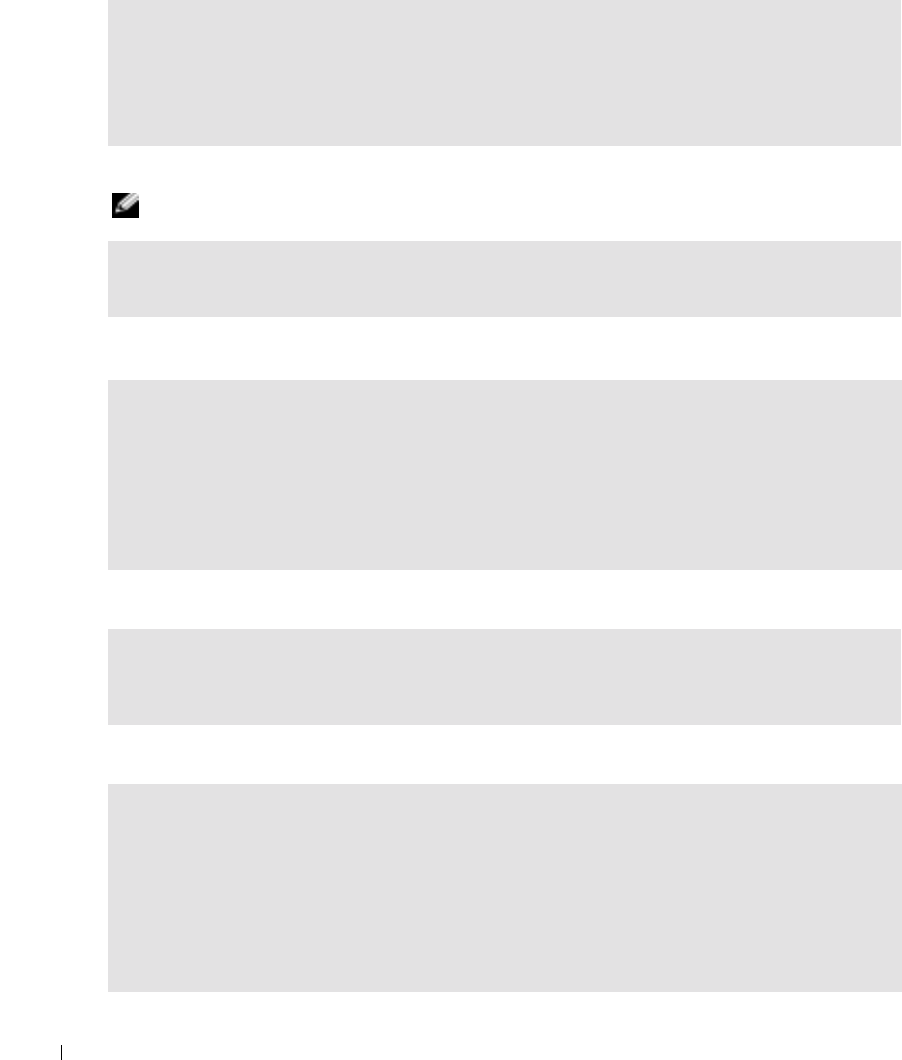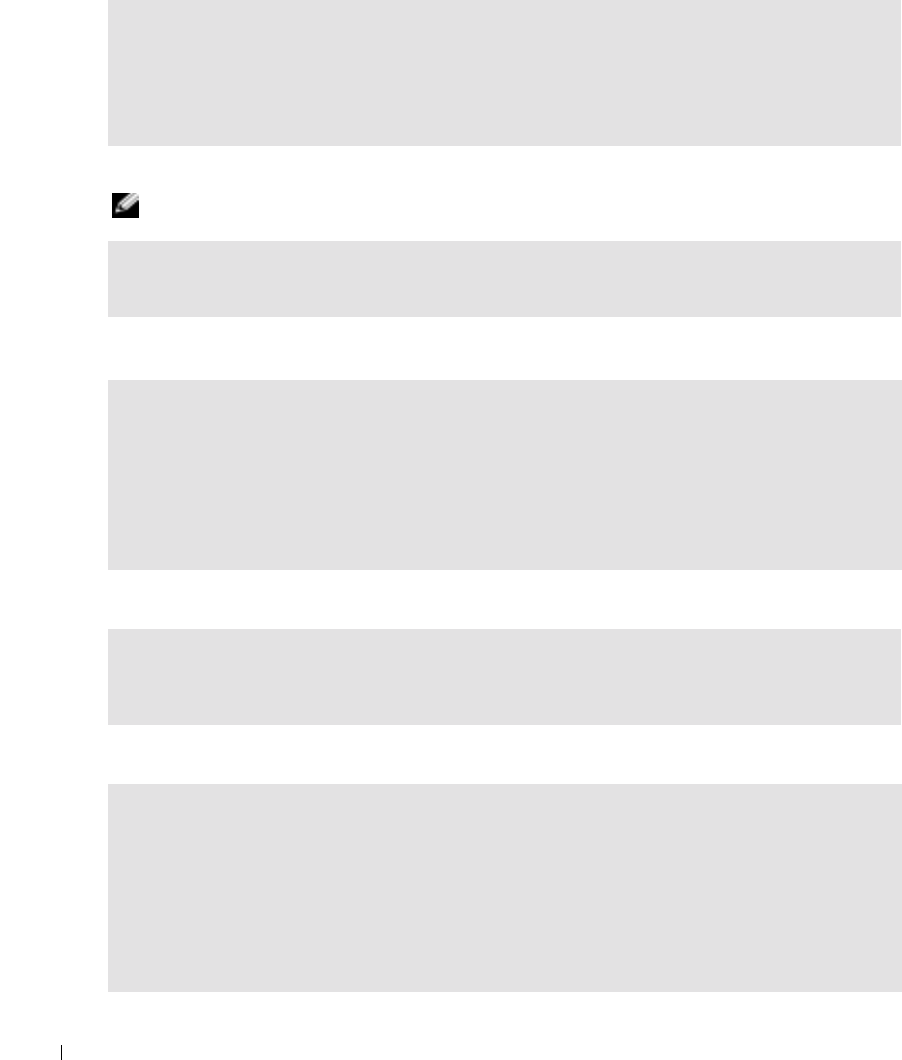
92 クイックリファレンスガイド
www.dell.com | support.dell.com
プログラムの応答が停止した
プログラムが繰り返しクラッシュする
メモ : ソフトウェアのインストール手順は、通常、ソフトウェアのマニュアルまたはフロッピーディス
クや
CD に収録されています。
プログラムが以前の Microsoft® Windows® オペレーティングシステム向けに設計されている
画面が青色(ブルースクリーン)になった
その他のソフトウェアの問題
プログラムを終了します —
1
<Ctrl><Shift><Esc>
を同時に押します。
2
アプリケーション
をクリックします。
3
応答しなくなったプログラムをクリックします。
4
タスクの終了
をクリックします。
ソフトウェアのマニュアルを確認します — 必要に応じて、プログラムをアンインストールしてから再イン
ストールします。
WINDOWS XP を使用している場合、プログラム互換性ウィザードを実行します —
Windows XP
には、Windows XP オペレーティングシステム環境とは異なるオペレーティングシステム
に近い環境で、プログラムが動作するよう設定できるプログラム互換性ウィザードがあります。
1
スタート
ボタンをクリックし、
すべてのプログラム
→
アクセサリ
の順にポイントして、
プログラム互換性
ウィザード
をクリックします。
2
プログラム互換性ウィザードの開始
画面で、
次へ
をクリックします。
3
画面の指示に従います。
コンピュータの電源を切ります — キーボードのキーを押したり、マウスを動かしてもコンピュータが応答
しない場合、コンピュータの電源が切れるまで、電源ボタンを
8 ~ 10 秒以上押し続けます。 その後、コン
ピュータを再起動します。
問題のあるソフトウェアのマニュアルを参照するか、またはトラブルシューティングの詳細に関して、その
ソフトウェアの製造元に問い合わせます
—
•
プログラムがお使いのコンピュータのオペレーティングシステムと互換性があるか確認します。
•
コンピュータがソフトウェアを実行するのに必要な最小ハードウェア要件を満たしているか確認します。詳
細に関しては、ソフトウェアのマニュアルを参照してください。
•
プログラムが正しくインストールおよび設定されているか確認します。
•
デバイスドライバがプログラムとコンフリクトしていないか確認します。
•
必要に応じて、プログラムをアンインストールしてから再インストールします。